
Última atualização em

Os AirPods são ótimos, mas quando param de funcionar, o primeiro passo é redefini-los. Veja como redefinir seus AirPods usando este guia.
Você está tendo problemas com seus AirPods? por exemplo, eles são cortando ou pausando com muita frequência, seus streams estão pulando, o cancelamento de ruído não está funcionando ou algum outro problema está fazendo com que você perca suas músicas ou podcasts favoritos?
Se for esse o caso, seu primeiro passo é redefinir seus AirPods. Redefini-los geralmente pode eliminar quaisquer problemas de software e fazer com que seus AirPods comecem a funcionar.
Se você quiser saber como redefinir seus AirPods, siga as etapas abaixo.
Como desemparelhar AirPods
Se seus AirPods ou AirPods Pro estiverem conectados ao seu iPhone ou iPad, você precisará começar desemparelhando-os.
Observação: Este artigo aborda o desemparelhamento dos AirPods do iPhone ou iPad. No entanto, se o seu estiver conectado a outros dispositivos como
Para desemparelhar seus AirPods:
- Abrir Configurações da tela inicial.
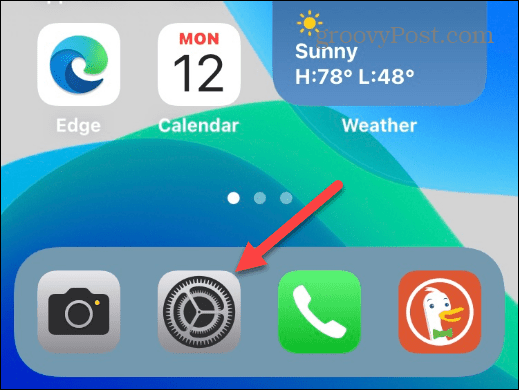
- Selecione Bluetooth do menu.
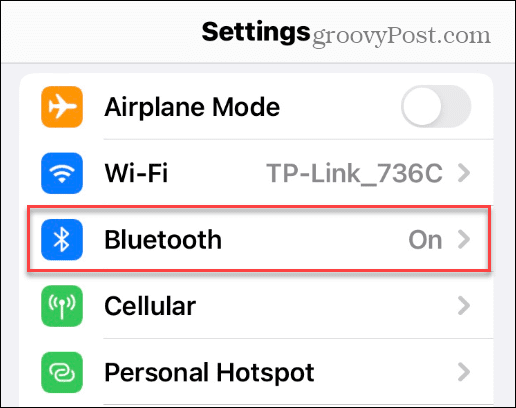
- Encontre seus AirPods conectados e toque no informação (eu) ícone ao lado deles.
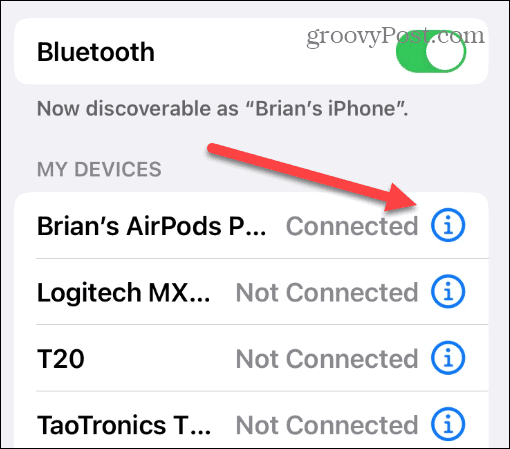
- Agora, role o menu e toque no botão Esquecer este dispositivo opção.
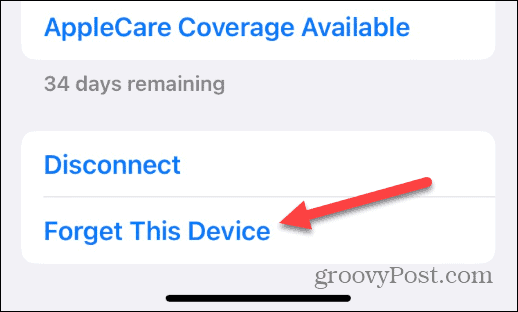
- Quando avisado, toque no Esquecer este dispositivo opção.
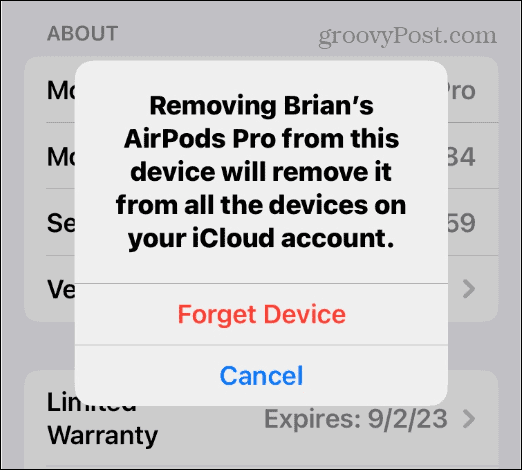
Como redefinir AirPods
Com seus AirPods desemparelhados do seu dispositivo, é hora de redefini-los. Antes de continuar, certifique-se de que ambos os AirPods estejam no estojo de carregamento com a tampa fechada por pelo menos 30 segundos.
Depois disso, abra a tampa do estojo do AirPods e pressione e segure o botão botão de reset na parte de trás do caso. É o botão circular no centro da parte traseira da caixa. Segure-o até que a luz de status pisca vermelhoe depois pisca em branco.
Observação: Pode ser necessário segurar o botão de reinicialização por até 20 segundos para concluir a reinicialização.
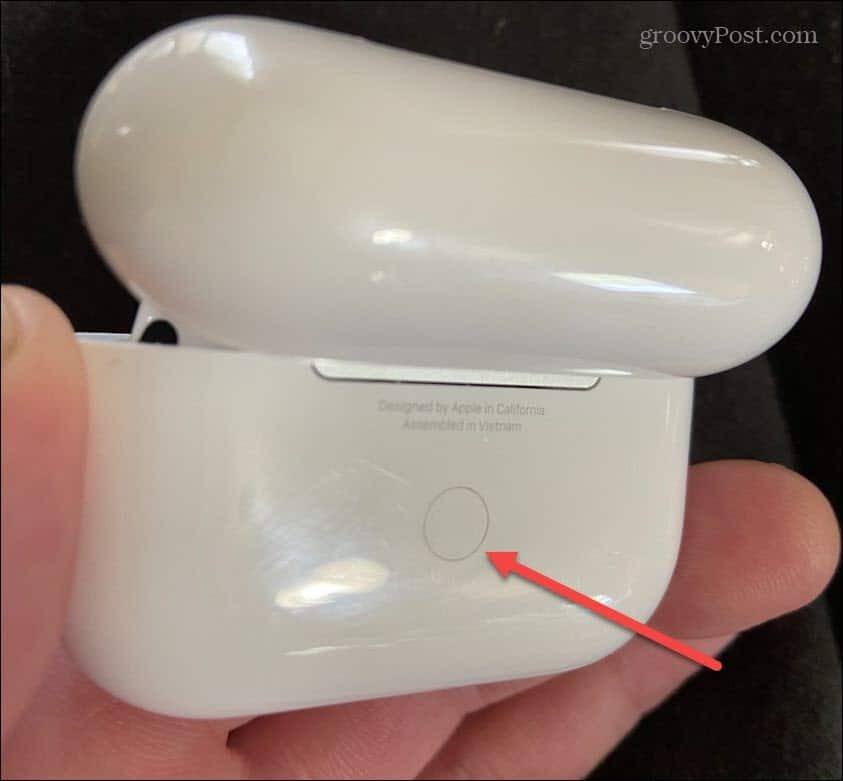
Como emparelhar novamente seus AirPods
Quando a luz indicadora no gabinete piscar constantemente em branco, é hora de emparelhar novamente os AirPods. Certifique-se de que o Bluetooth esteja ativado em seu dispositivo para que isso funcione.
Para emparelhar seus AirPods com seu iPhone ou iPad:
- Abra a tampa do estojo do AirPods e segure-o próximo ao seu iPhone ou iPad.
- Inicie o processo de configuração tocando no Conectar botão na notificação AirPods em sua tela.
- Siga as instruções adicionais na tela.
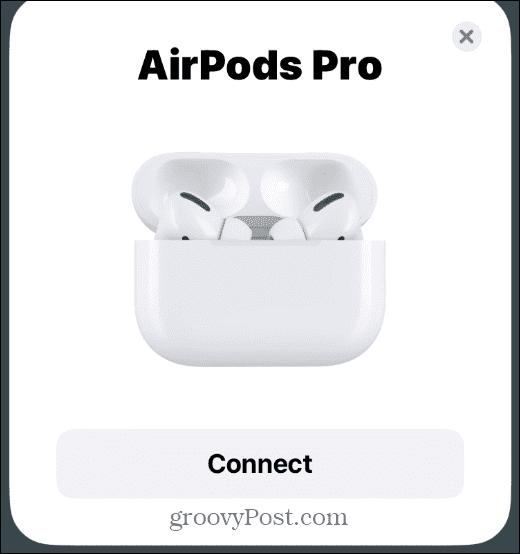
- Escolha se deseja configurar a Siri agora ou mais tarde.
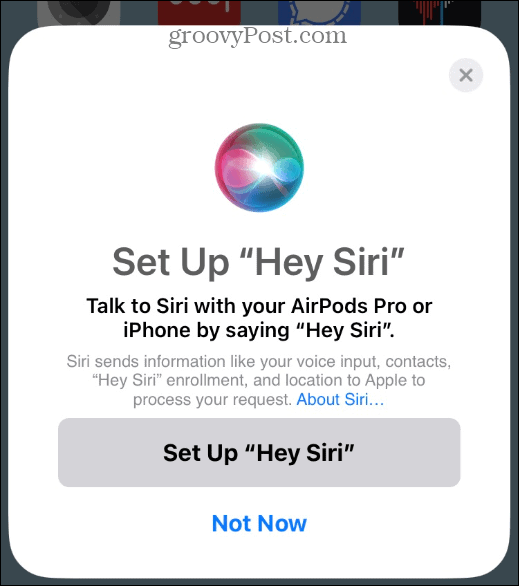
- Decida se deseja que as chamadas e notificações sejam anunciadas ou personalize as configurações.
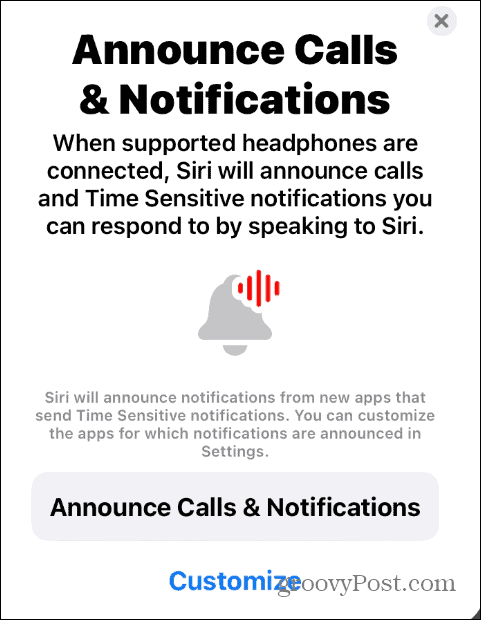
- Tocar Feito e comece a usar seus AirPods com seu iPhone ou iPad.
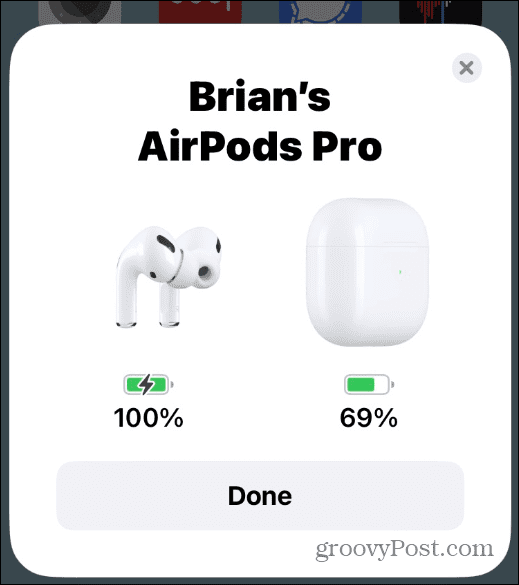
Redefinindo seus Apple AirPods
Agora que você redefiniu seus AirPods, pode começar a usá-los. Com alguma sorte, as etapas acima resolverão qualquer problema que você esteja tendo com eles. Também é importante notar que nem sempre é necessário desemparelhar seus AirPods para redefini-los. No entanto, a Apple recomenda que você o faça, pois isso garantirá uma nova conexão com seu dispositivo.
Os AirPods da Apple não são apenas para ouvir música. Por exemplo, você pode pular músicas com AirPods ou você pode ativar o cancelamento de ruído. Você também pode adicionar AirPods ao aplicativo Find My se você precisar acompanhá-los.
Como encontrar a chave de produto do Windows 11
Se você precisar transferir sua chave de produto do Windows 11 ou apenas precisar fazer uma instalação limpa do sistema operacional,...
Como limpar o cache, os cookies e o histórico de navegação do Google Chrome
O Chrome faz um excelente trabalho ao armazenar seu histórico de navegação, cache e cookies para otimizar o desempenho do navegador online. O dela é como...
Correspondência de preços na loja: como obter preços on-line enquanto faz compras na loja
Comprar na loja não significa que você tenha que pagar preços mais altos. Graças às garantias de equiparação de preços, você pode obter descontos on-line ao fazer compras em...
